word怎么转pdf格式?word转pdf工具分享
Word文档是我们学习和工作中习惯使用的文档工具,在跨设备浏览、打印Word文档内容时,将Word转换成PDF格式可以有效避免出现内容缺失、乱码、格式错位等情况,那么Word怎么转PDF格式呢?今天我们就来分享一下Word文档转PDF格式的相关知识,教大家如何使用Word转PDF的工具软件。

面对不同的文件转换需求,我们需要根据实际情况选择恰当的转换方法,我们来介绍一下工作和学习中两种Word转PDF格式常用的方法。
方法一:借助文件转换工具将Word文档转换成PDF格式。
当我们需要将多个Word文档转换成PDF格式时,借助文件转换工具可以大大提高我们的转换效率,【飞转PDF转换器】具备文件批量转换功能,小伙伴们可以点击下方的下载按钮获取转换工具,然后亲自体验一下它的转换效果。
【飞转PDF转换器】支持常用的文件格式与PDF格式进行互相转换,不仅支持批量转换功能,还具备不俗的转换效果,可以有效减少转换过程中出现的错误和遗漏,尤其是面对篇幅较长、内容丰富的Word文档时,它可以保留Word文档内容和格式的完整性。
现在我们就来学习一下它的转换过程,首先准备好一份示例Word文档。
第一步:我们在电脑上打开【飞转PDF转换器】,在功能菜单中点击【Word转PDF】。
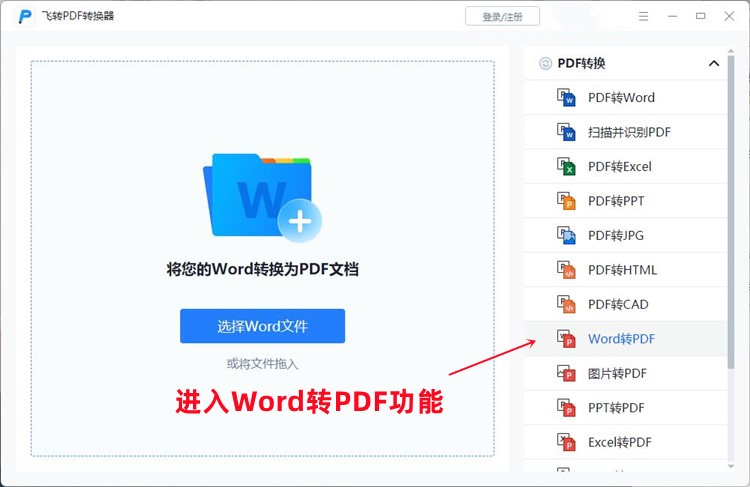
第二步:依次添加所有待转换的Word文档,设置PDF文件的生成目录,点击【开始转换】。
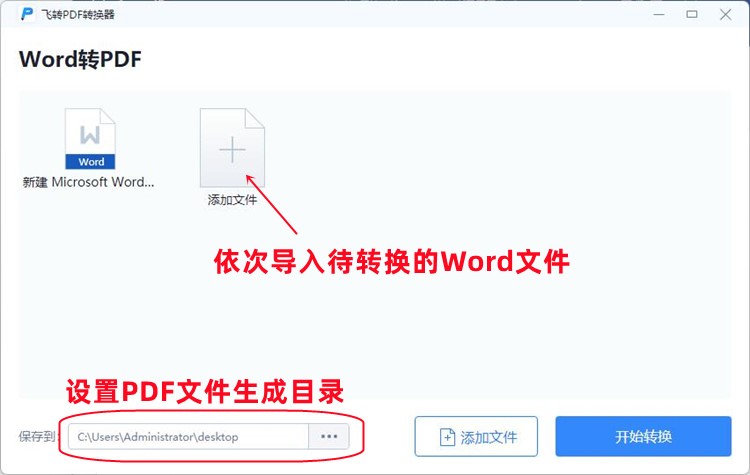
第三步:转换成功后,在刚刚设置的目录中找到转换后的PDF文件,预览Word文档的转换效果。
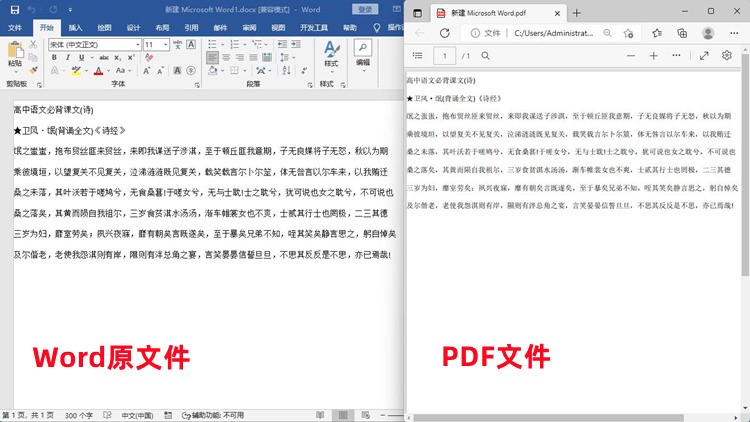
我们可以看到Word文档中的内容完整的呈现在PDF文件中。
方法二:使用office办公软件将Word文档转换成PDF格式
当我们只需要转换少数几个Word文档,并且文档内容较少时,为了操作方便我们可以直接使用Microsoft Word办公软件进行转换操作,打开Word文档以后,点击左上角【文件】——【导出】——【创建PDF/XPS】,然后在新窗口设置新文件的输出路径,保存为PDF格式即可。
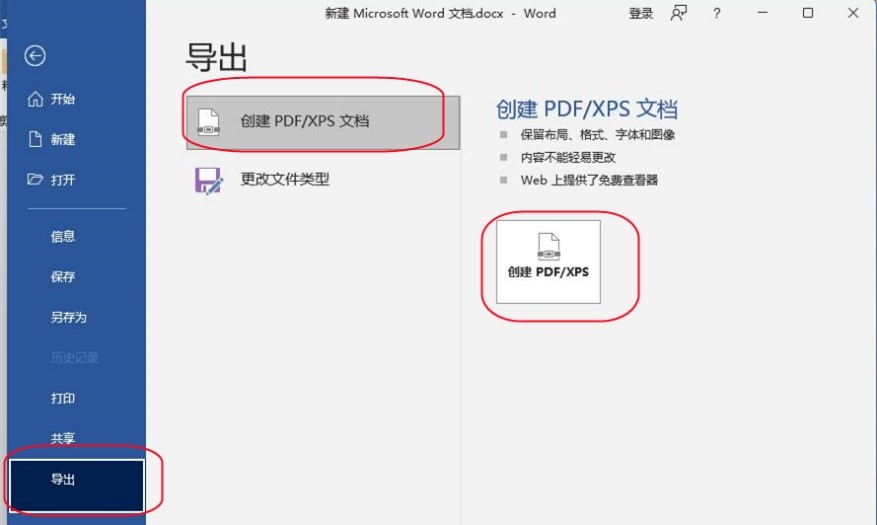
Word怎么转PDF格式,小伙伴们都记住了吗?养成将Word保存为PDF格式的习惯,在工作中可以避免许多突发情况,小伙伴们学会以后别忘记分享给身边的朋友哦。





